40/834
接続URLマッピングの追加
接続URLマッピングを追加するには:
- Smart Viewパネルで、「プライベート接続」を選択します。
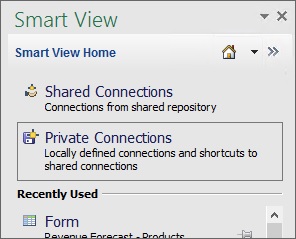
「ホーム」ボタン
 のドロップダウン・メニューから「プライベート接続」を選択することもできます:
のドロップダウン・メニューから「プライベート接続」を選択することもできます:
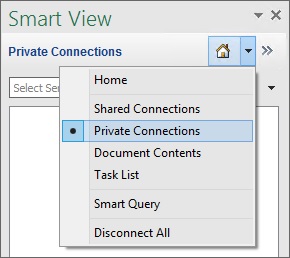
 の横にある矢印をクリックし、ドロップダウン・リストから「URLマッピングの管理」を選択します。
の横にある矢印をクリックし、ドロップダウン・リストから「URLマッピングの管理」を選択します。
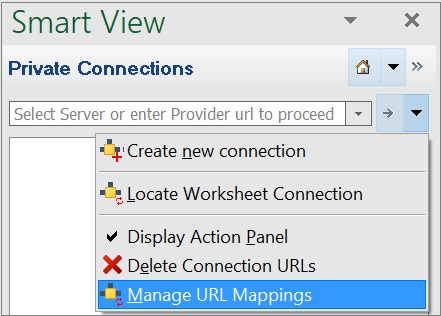
「URLマッピングの管理」ダイアログ・ページが表示されます。
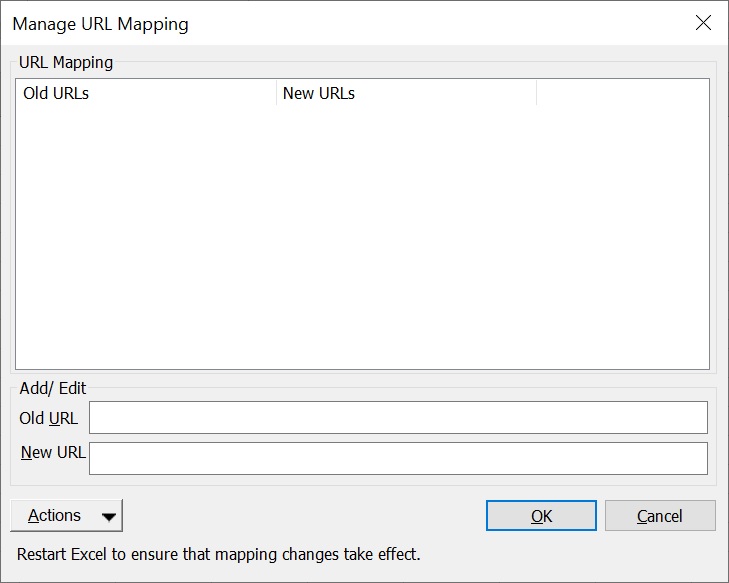
- 「旧URL」フィールドに古いURLを入力します。
- 「新規URL」フィールドに新しいURLを入力します。
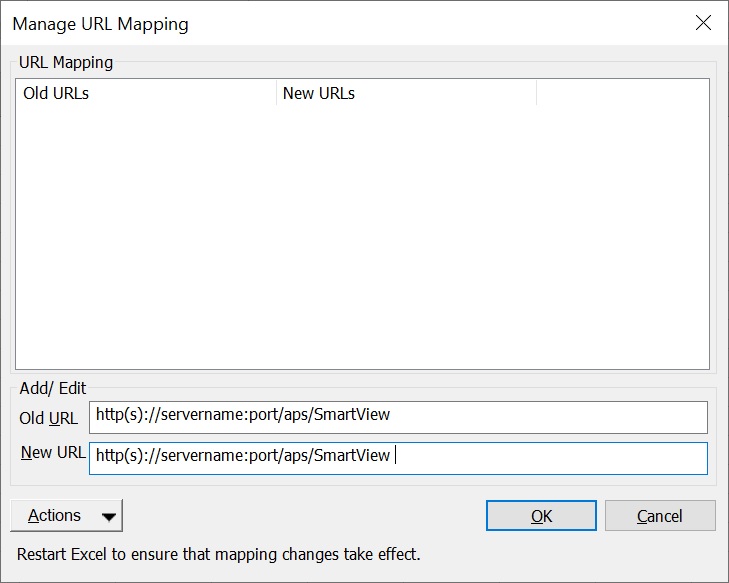
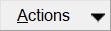 をクリックし、「追加」を選択します。
をクリックし、「追加」を選択します。
あるいは、「アクション」ドロップダウン・メニューから、上下の矢印キーを使用して、「追加」にナビゲートし、[Enter]を押します。
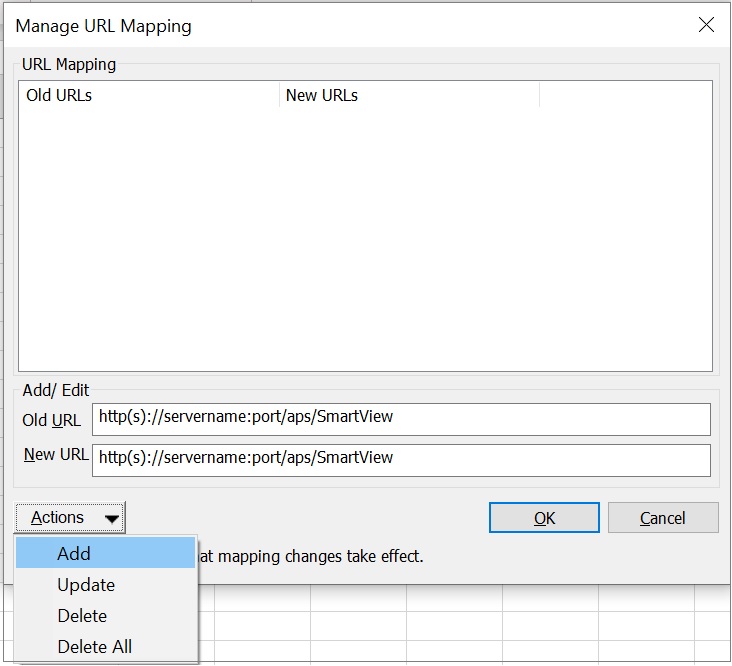
URLマッピングを正常に追加しました。
- URLマッピングを追加した後、Microsoft Excelを再起動して、マッピングの変更を確実に反映させます:
-
新しいマッピングを使用するワークブックを開きます。
-
ワークブックをリフレッシュします。ワークブックに複数のシートが含まれる場合は、「すべてのワークシートのリフレッシュ」コマンドを使用します。
-
ワークブックを保存します。
-